Šioje pamokoje žingsnis po žingsnio sužinosite, kaip sukurti produktą "Shopify" parduotuvėje ir tvarkyti užsakymo procesą. Išsamiai paaiškinsiu atskirus žingsnius, kad galėtumėte savarankiškai pateikti produktus į internetą ir tiksliai žinotumėte, kaip atrodo pirkimo procesas jūsų klientams. Taip pat paaiškinsiu, kaip apdoroti užsakymus.
Pagrindinės įžvalgos
- Galite lengvai kurti ir pritaikyti produktus "Shopify".
- Užsakymo procesas yra intuityvus ir lengvai organizuojamas.
- Svarbu kruopščiai nurodyti gaminio informaciją, kad sukurtumėte optimalią naudotojo patirtį.
Žingsnis po žingsnio vadovas
Norėdami sukurti gaminį "Shopify", pirmiausia turėtumėte administratoriaus skydelyje spustelėti "Produktai". Ten rasite galimybę pridėti naujų produktų.
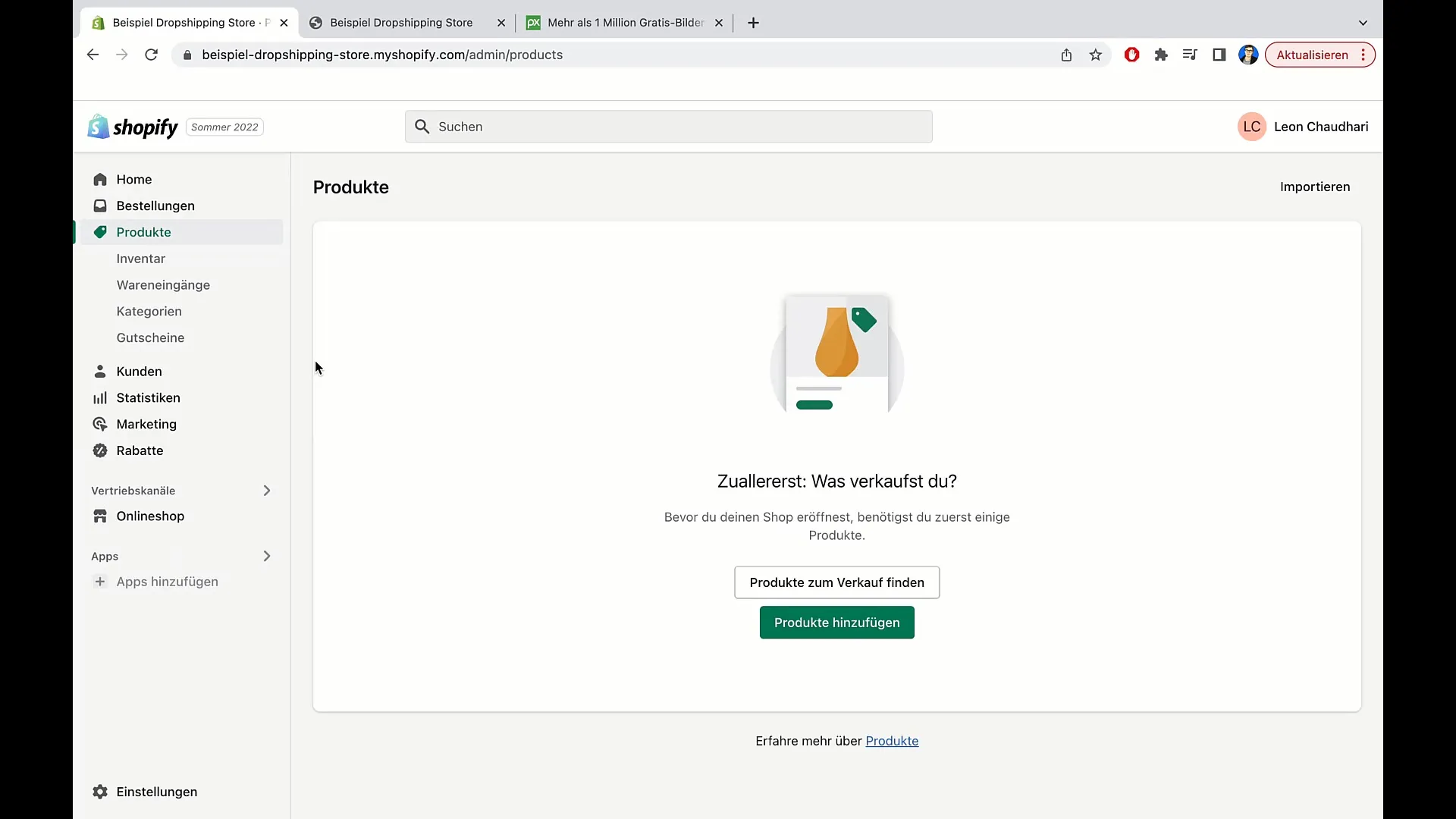
Dabar įveskite gaminio pavadinimą. Pavyzdžiui, "marškinėliai". Aprašyme galite pateikti svarbią informaciją apie gaminį, pavyzdžiui, galimus dydžius (XS, S, M, L, XL) ir spalvas (raudona, žalia, mėlyna).
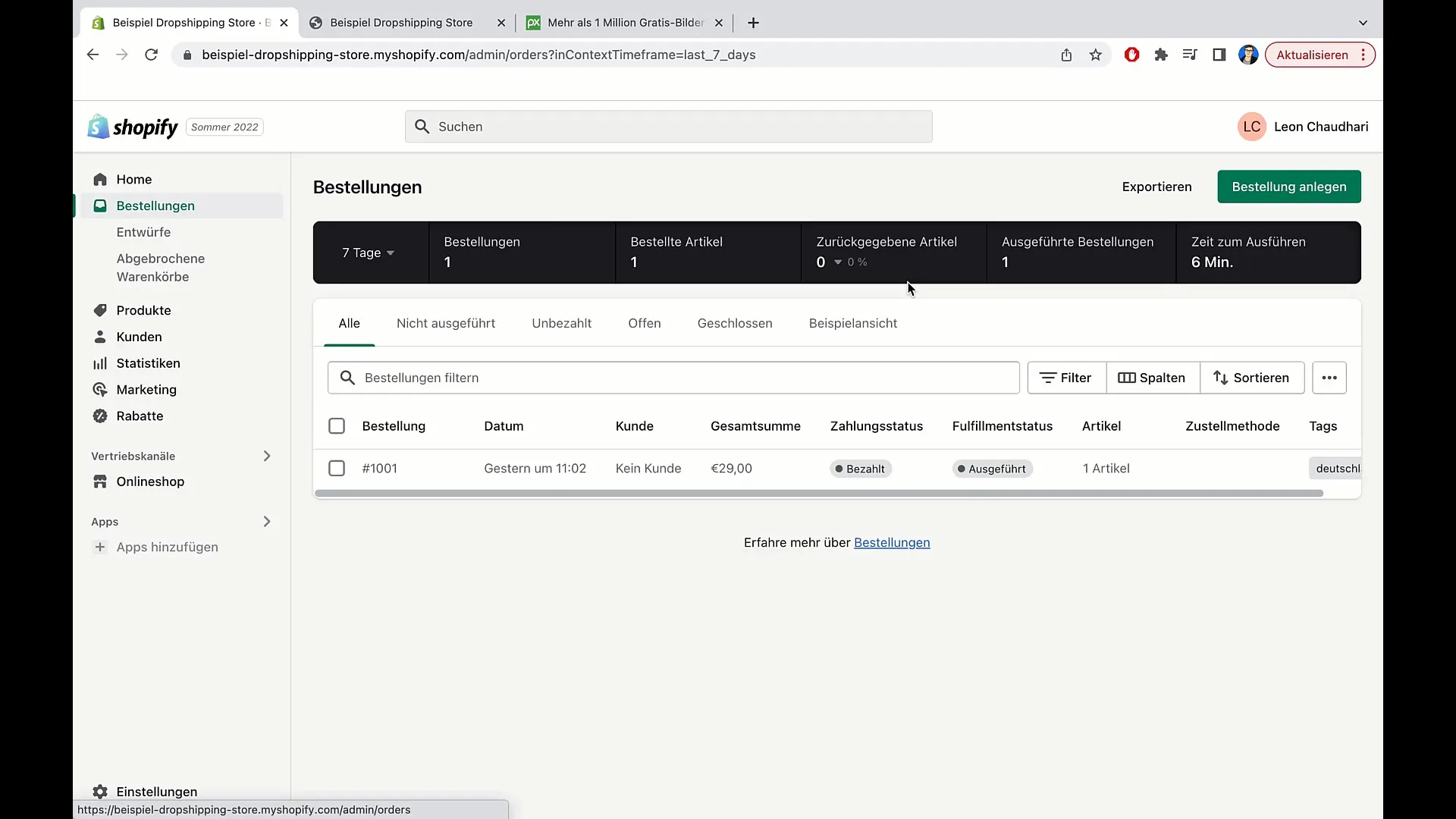
Dešinėje pusėje galite nustatyti gaminio būseną. Čia pasirinkite "Active" (aktyvus), kad gaminys būtų iš karto rodomas jūsų parduotuvėje.
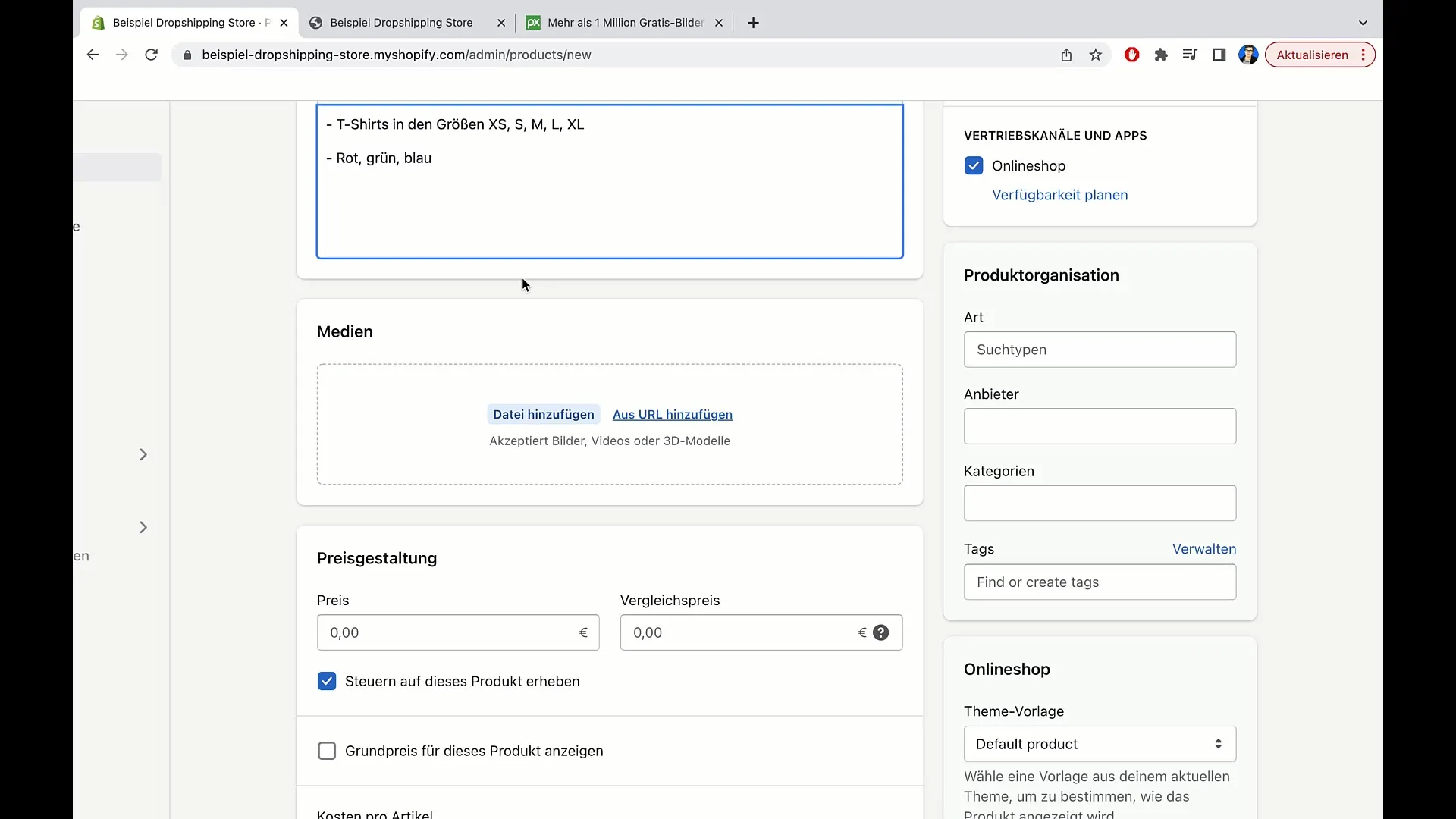
Kitas žingsnis - pridėti medijos. Vilkite gaminio nuotrauką į atitinkamą lauką arba įkelkite ją tiesiogiai. Pavyzdžiui, galite naudoti nuotrauką iš "Pixabay" platformos.
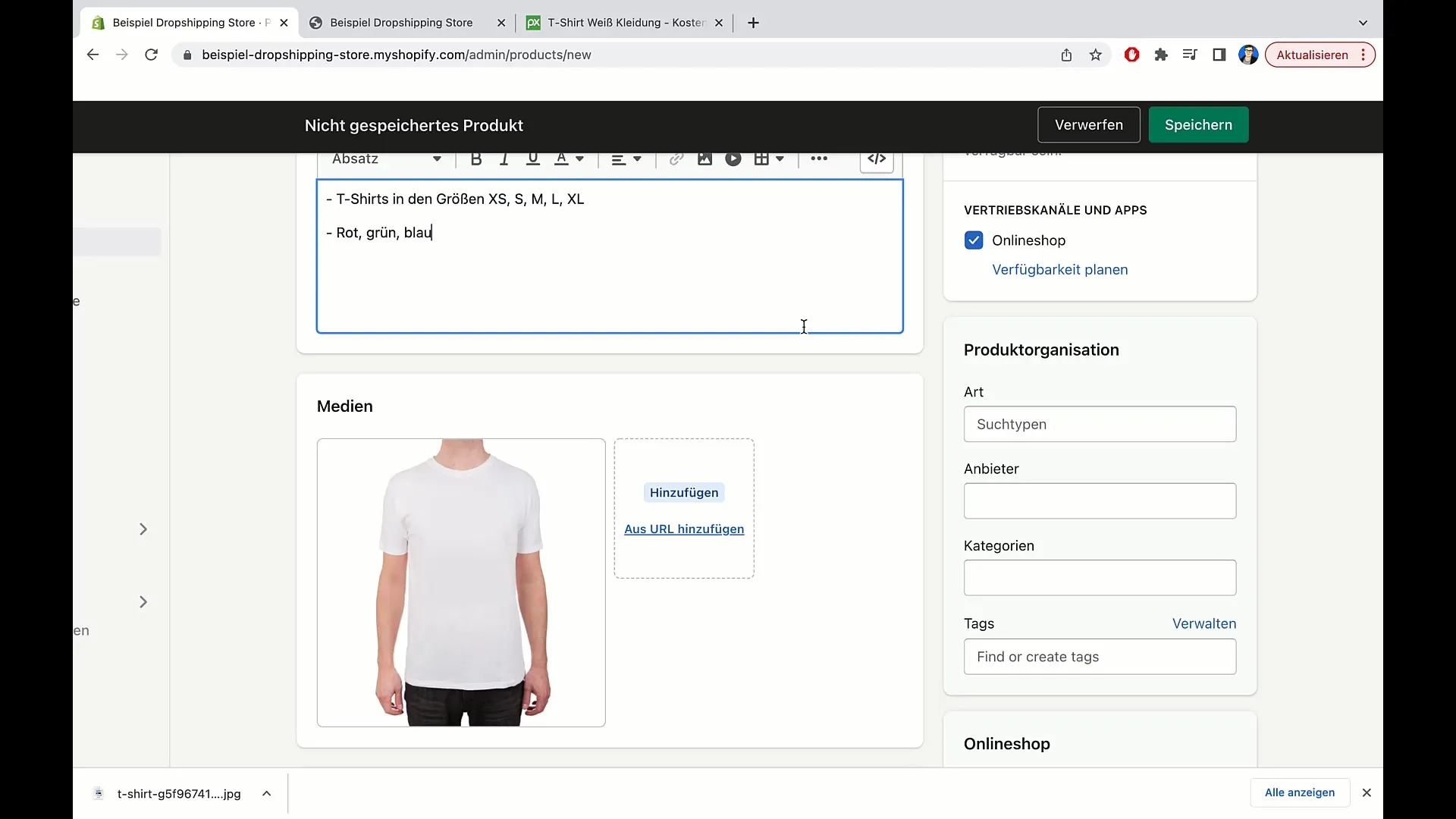
Pereikime prie gaminio organizavimo. Čia galite apibrėžti gaminio tipą, pavyzdžiui, "Drabužiai". Taip pat įveskite tiekėją, kuris naudingas identifikuojant jūsų gaminius.
Dabar metas nustatyti kainą. Pavyzdžiui, įveskite savo marškinėlių kainą - 29 €. Taip pat galite įvesti palyginamąją kainą (pvz., 39 €), kad parodytumėte, jog gaminys šiuo metu yra siūlomas.
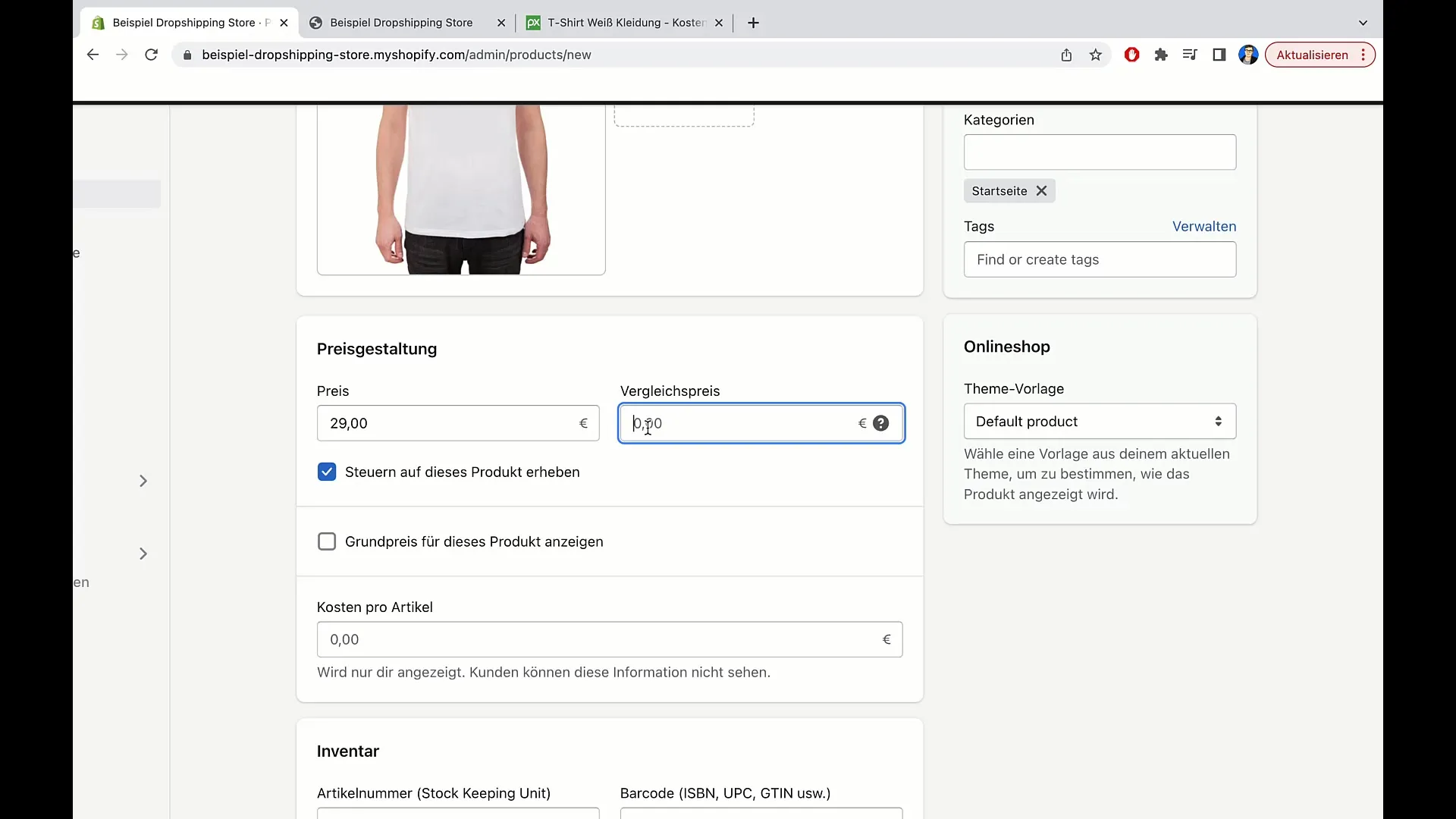
Jei gaminiui taikomas PVM, įjunkite šią parinktį. Būtinai įveskite bazinę kainą, jei gaminys yra atitinkamai pasvertas.
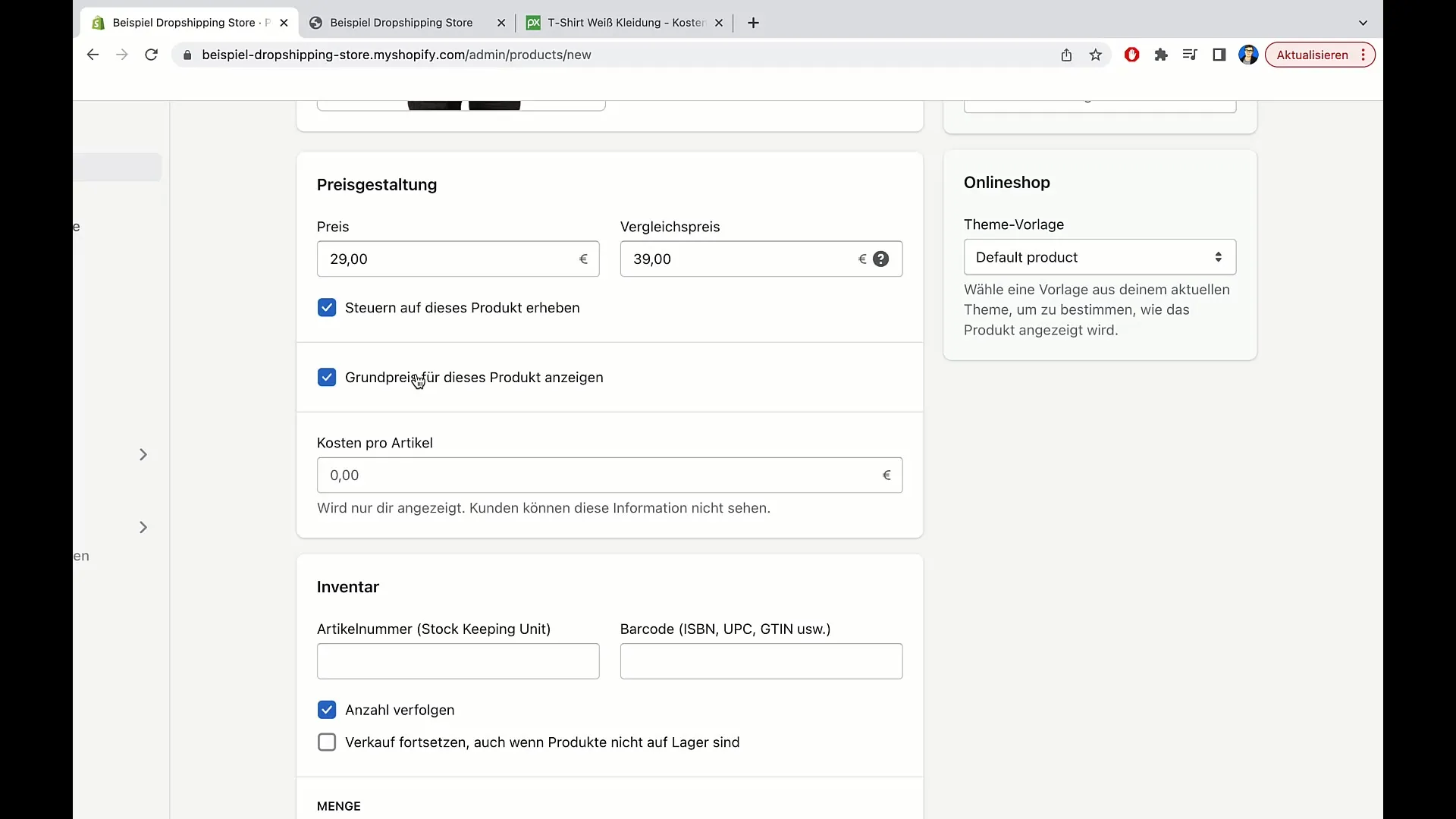
Čia taip pat galite identifikuoti atsargas. Įveskite prekės numerį ir, jei yra, brūkšninį kodą. Taigi, jei jūsų marškinėliai sveria 200 g, jį taip pat reikėtų įvesti.

Toliau pereikite prie muitinės informacijos. Įveskite šalį, iš kurios produktas atvežtas - mūsų atveju tai Vokietija. HS kodas taip pat gali būti svarbus, norint suskirstyti gaminį į kategorijas.
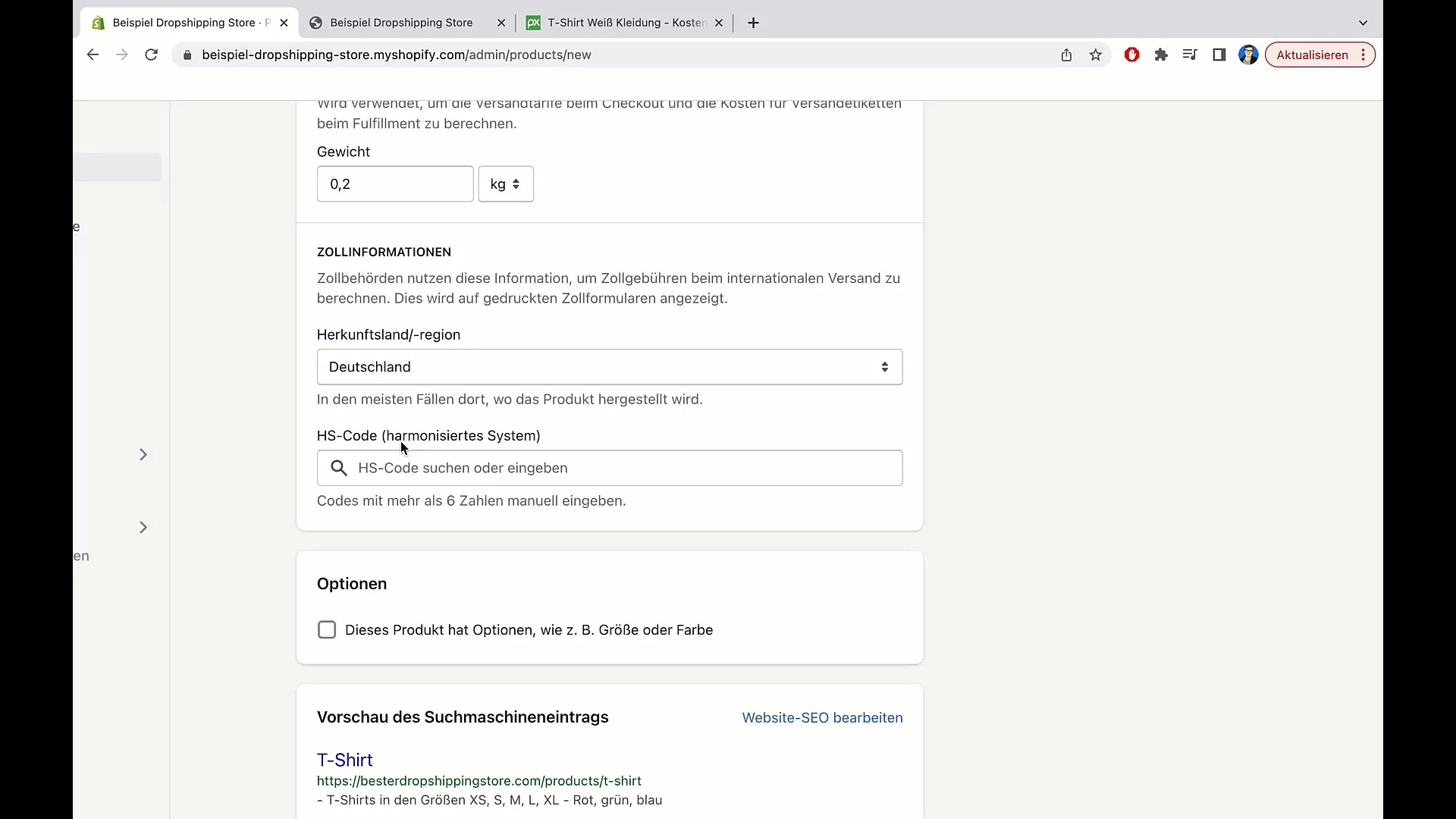
Jis taip pat gali būti naudingas norint pasiūlyti pasirinkimo galimybes. Galite apibrėžti skirtingas spalvas ir dydžius. Pavyzdžiui, galite pasiūlyti raudonos ir žalios spalvos marškinėlius.
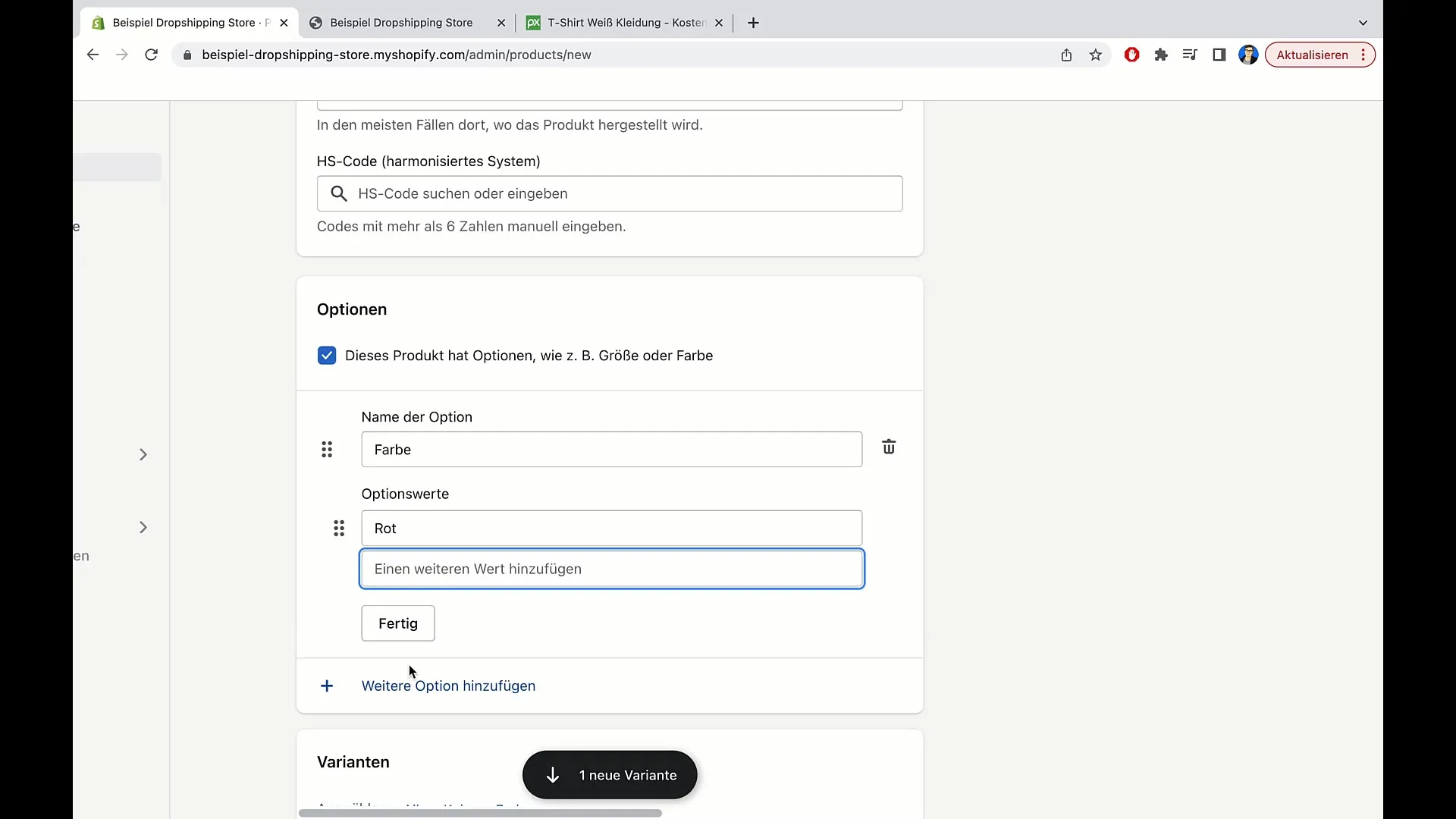
Pridėję variantų, patikrinkite, ar turėtų būti padidinta skirtingų dydžių kaina. Tačiau drabužių atveju dažnai paprasčiau ir patogiau klientams palikti tas pačias kainas.
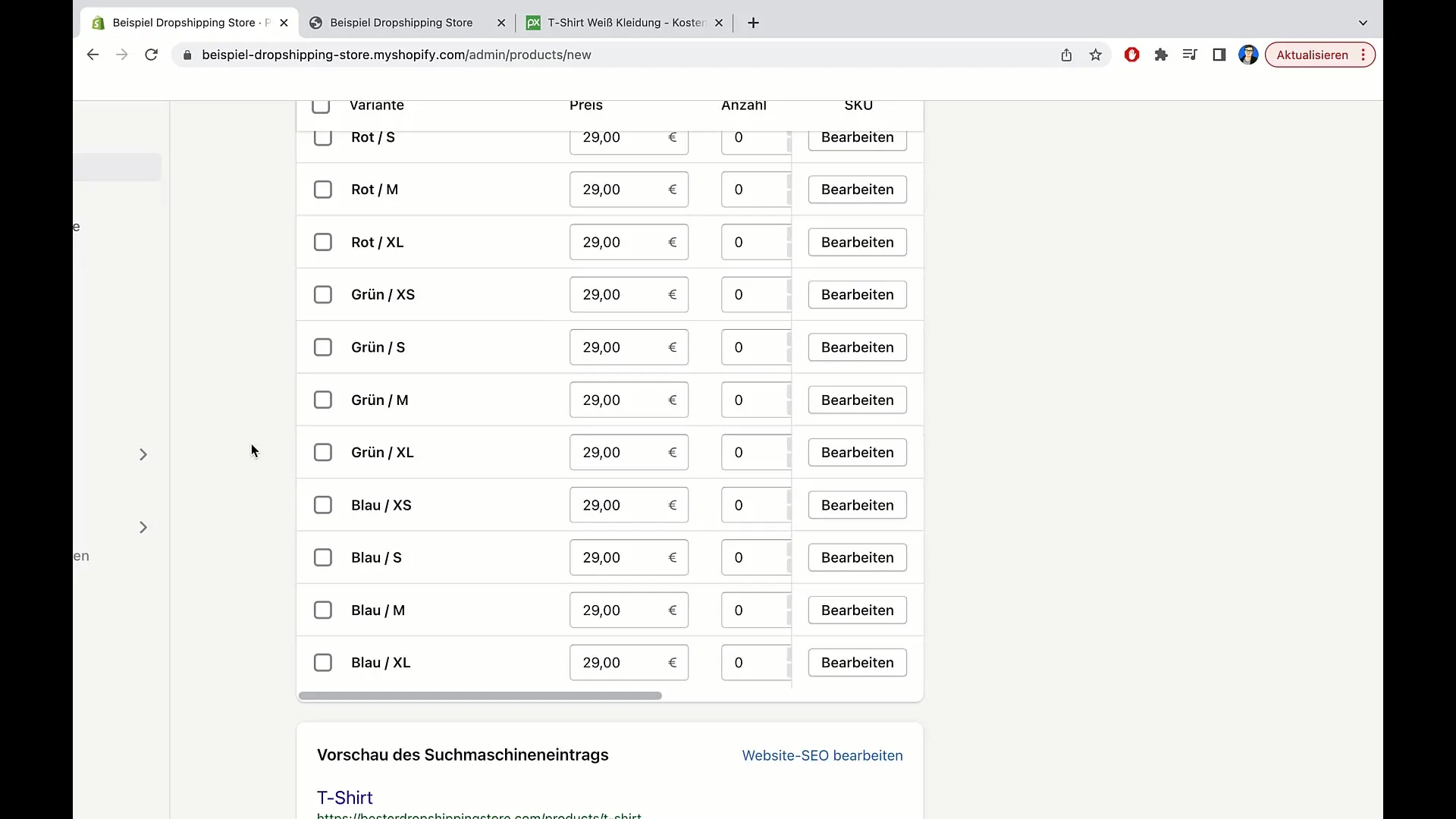
Galite redaguoti SEO nustatymus, kad optimizuotumėte produkto puslapį paieškos sistemoms. Įtraukite svarbius raktinius žodžius ir atitinkamai pakoreguokite URL adresą.
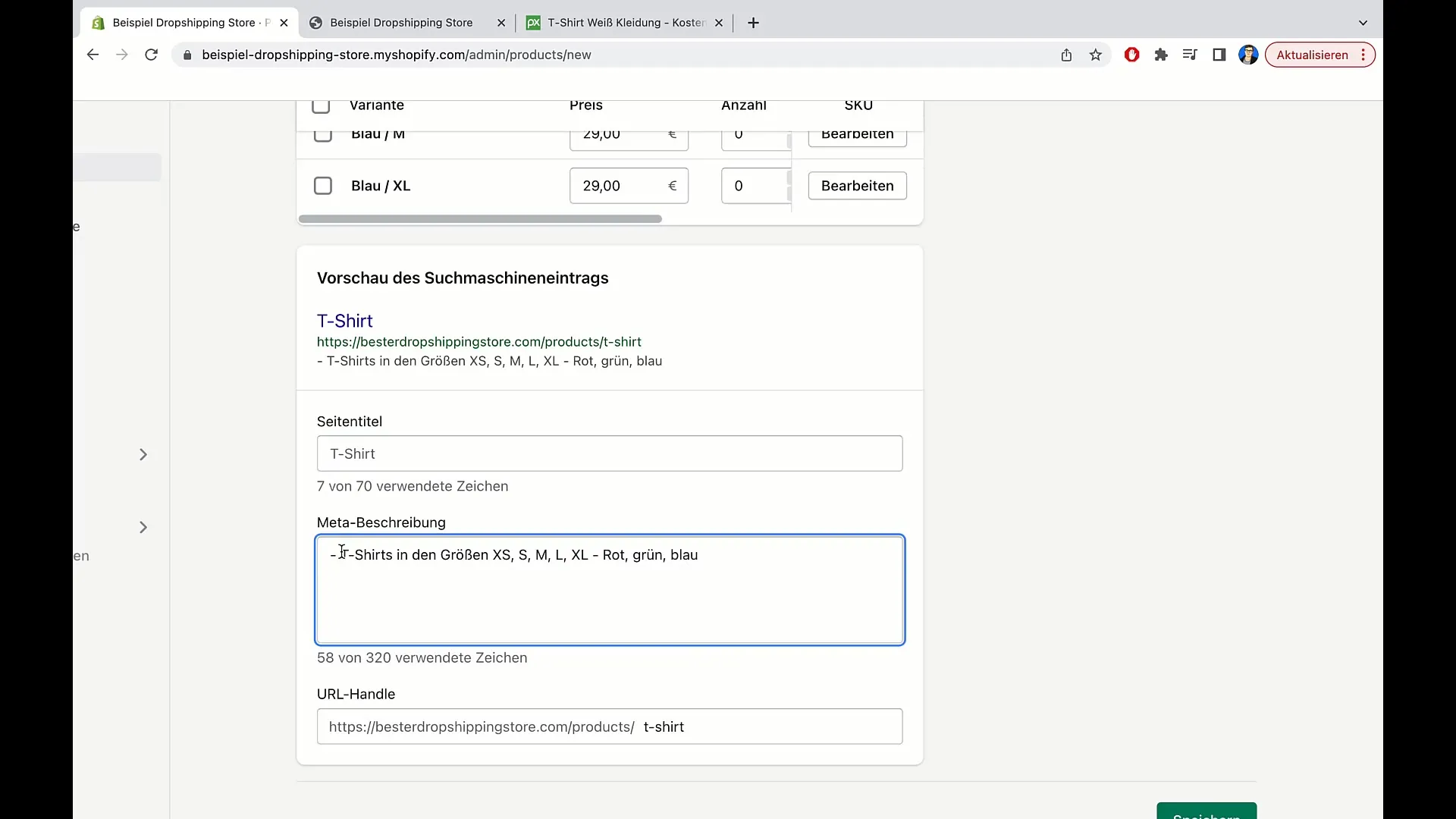
Išsaugoję gaminį, galite jį peržiūrėti ir patikrinti, ar viskas nustatyta teisingai.
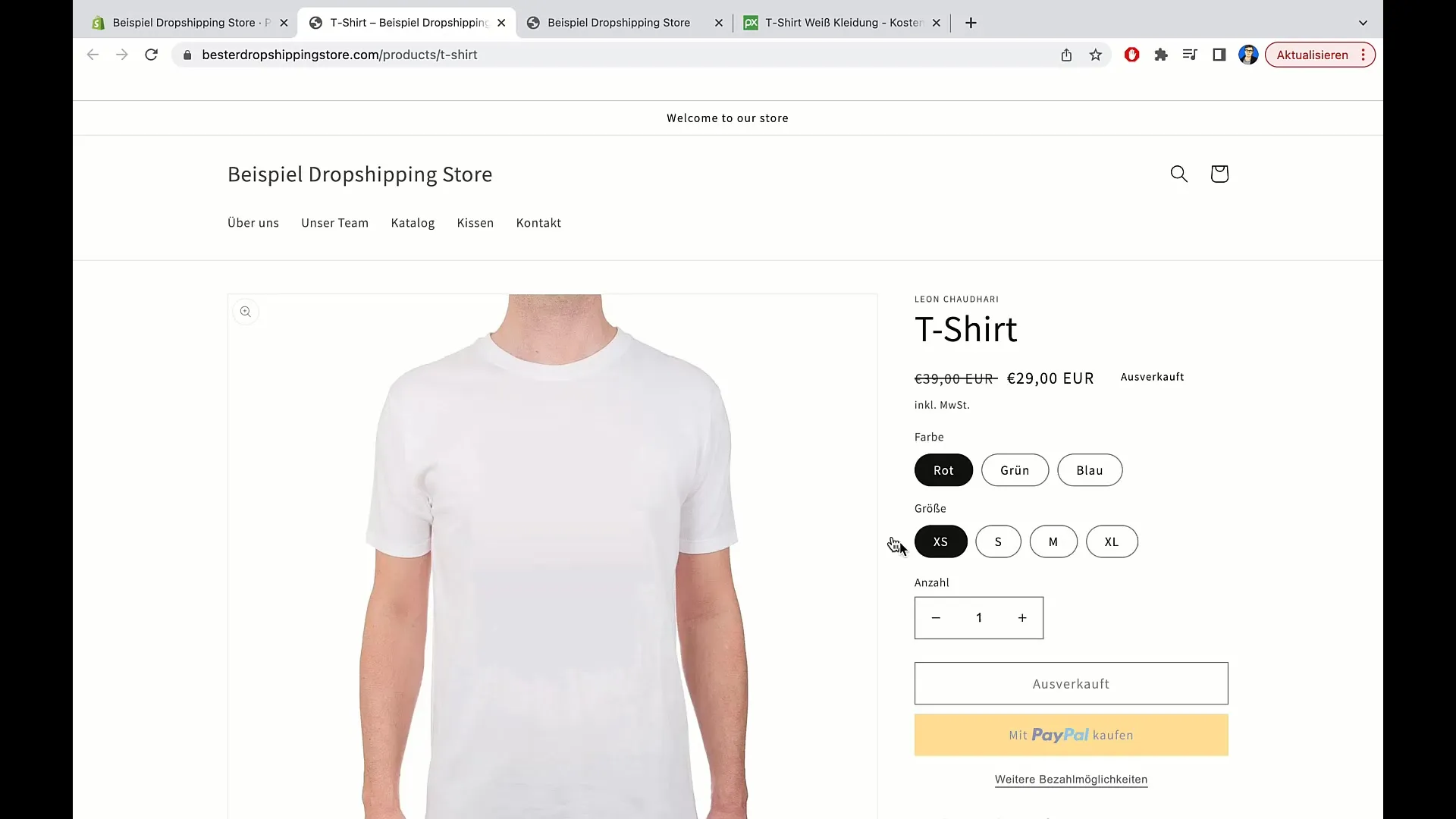
Norėdami užtikrinti, kad jūsų gaminys parduotuvėje nebūtų rodomas kaip "išparduotas", pridėkite informaciją apie atsargas. Pavyzdžiui, galite įvesti 100 vienetų.
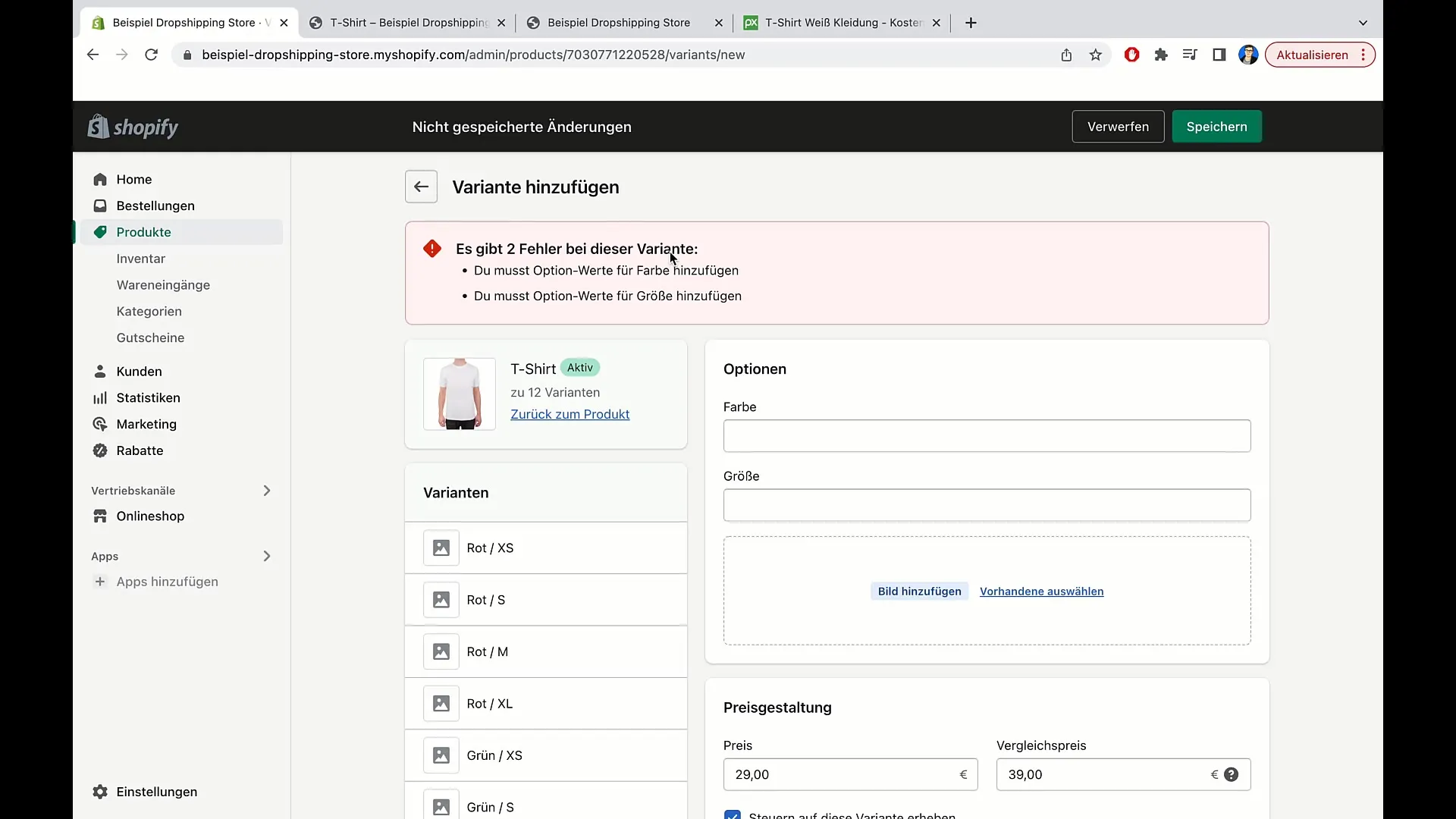
Atnaujinę gaminį su teisingu inventoriumi ir parinktimis, galite užtikrinti, kad jis būtų teisingai rodomas jūsų svetainėje. Įsitikinkite, kad kainos yra aiškios ir skaidrios.
Apibendrinimas
Šiandienos vadove sužinojote, kaip "Shopify" sukurti gaminį, nustatyti kainą, pridėti parinkčių ir užtikrinti, kad užsakymo procesas vyktų sklandžiai. Šis procesas leidžia jums kuo geriau pristatyti ir parduoti savo produktus.
Dažniausiai užduodami klausimai
Kas yra "Shopify"?"Shopify" yra e. prekybos platforma, leidžianti kurti internetines parduotuves ir pardavinėti produktus.
Kaip pridėti gaminį į "Shopify"? Eikite į "Products", spustelėkite "Add products", įveskite reikiamą informaciją ir išsaugokite.
Ar galiu pridėti kelis gaminio variantus? Taip, galite pridėti dydžio, spalvos ir kitus variantus.
Kaip nustatyti gaminio kainą?Gaminio nustatymuose galite nurodyti kainą ir palyginamąją kainą.
Ar žinau, kiek turiu atsargų? taip, pridėdami gaminį galite nurodyti turimus kiekius.


